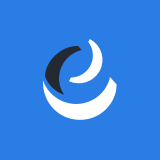2017.10.08
2020.01.06
業務効率化
Googleの検索ツールを活用して目的の情報をすばやくゲット!

Googleで検索している時、古い情報や多言語のサイトなど不要な検索結果がヒットして、なかなか目的の情報にたどり着けず困った経験はありませんか?
そんな時にオススメしたいのが「検索ツール」を使って検索結果を絞りこむ方法です。これを使えば検索結果をコントロールできるため目的の情報を見つけやすくなります。
PCでの検索ツールの利用方法
PCページでの、検索ツールの利用方法をご説明します。
まずは通常検索
検索ツールは、実はGoogleのトップにはメニューがありません。一度何らかのキーワード検索をかけて検索結果を表示させる必要があります。そうすると、検索窓のすぐ下にメニューが表示されます。

メニューから条件を選択
メニューから「ツール」を選択すると、検索結果件数表示の箇所に3つのプルダウンメニューが表示されます。ここで任意の条件を選択することで、直ぐに検索結果に反映されます。
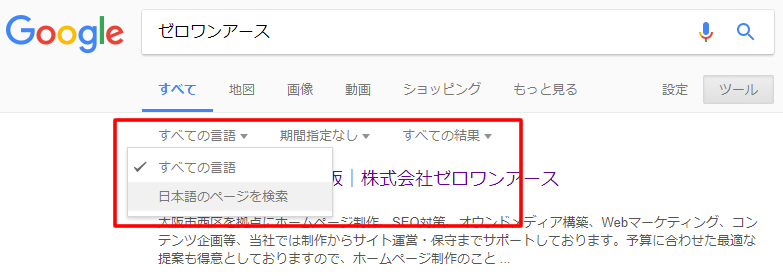
スマホでの検索ツールの利用方法
検索ツールはGoogleのスマホ用ページでも使用することができます。しかし、PCページと違ってメニューが隠れているため少し見つけ出しにくいです。
PCと同じく最初に通常検索
スマホページもPCページと同様に、Googleトップにはメニューがありませんので最初に通常検索してメニューを表示させる必要があります。
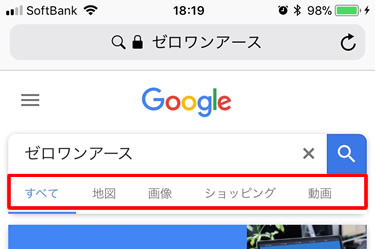
メニューをスライドさせる
検索結果画面の検索窓の直下にある「すべて」「地図」とあるメニュー部分はスライドすることができますので、左にスライドすることで「検索ツール」のメニューが表示されます。ここから任意の条件を選択します。
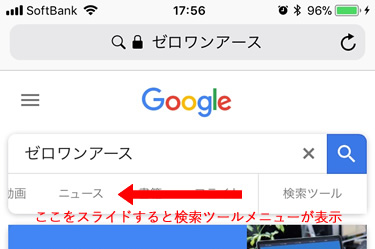
検索ツールで絞り込める条件
検索ツールで絞りこめる条件は以下の3つです。
- 日本語のページを検索
- 更新期間の指定
- 検索キーワードの完全一致
日本語のページを検索
検索結果を日本語のページを優先するように指定できます。
たとえば英字のキーワードで検索した際に、見たいのは日本語ページなのに英語ページばかりが上位表示されてしまう場合に使用します。
更新期間の指定
古い情報の検索結果表示を省きたい場合はこの期間指定が便利です。期間を指定すると、その期間内に更新されたページが優先的に表示されます。期間指定は「1年以内」などザックリした指定から、具体的な日にち指定までできます。
最新ニュースを探す場面では特に重宝します。
検索キーワードの完全一致
検索キーワードによっては、単語単位で勝手にバラバラのキーワードで検索されてしまう場合、「このキーワードは一語です」と指定をかけることができます。
たとえば「世界地図」で検索した際に、「世界」と「地図」が別々のワードにならないように、「世界地図」で完全一致でヒットした検索結果に絞ることができます。
検索を工夫すれば作業効率アップができる
検索ツールを使えば目的に沿って検索結果をコントロールできます。これに「and検索」や「マイナス検索」などを組み合わせれば、さらに検索結果を絞り込むことができ、目的の情報によりアプローチしやすくなります。
思うような情報にうまくたどり着けないときや、より詳しい情報が欲しいときには、ぜひ活用して作業効率アップに役立ててください。